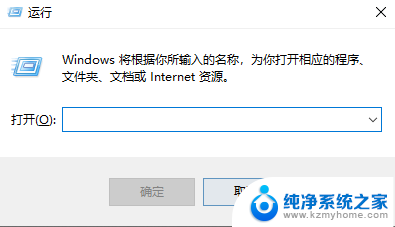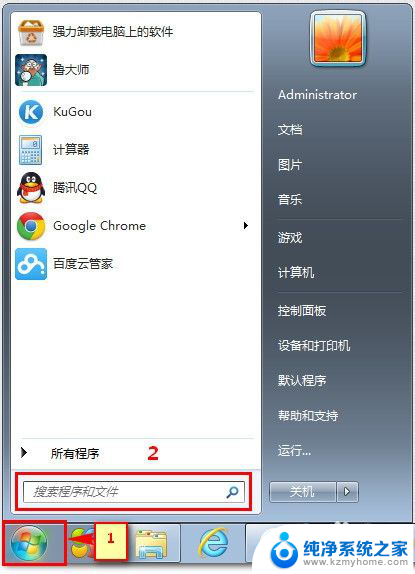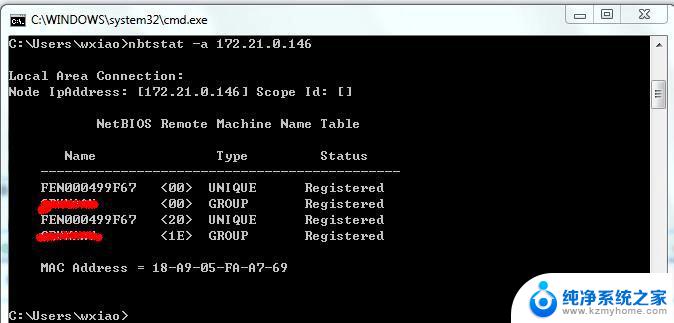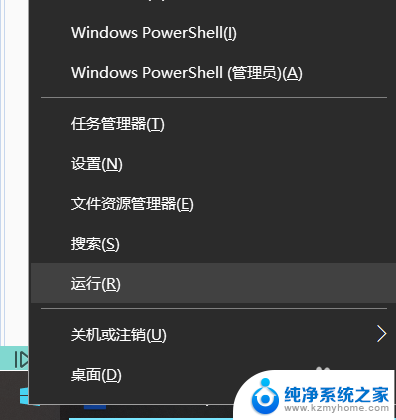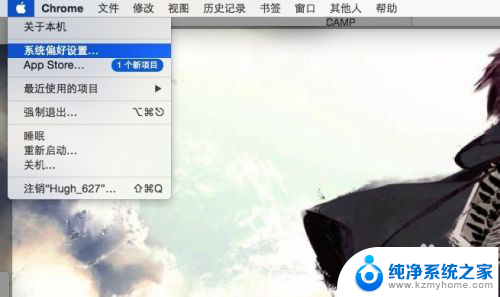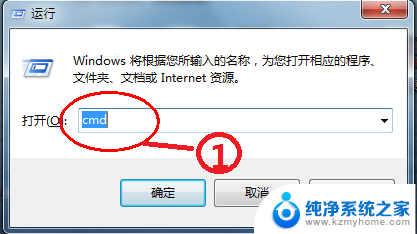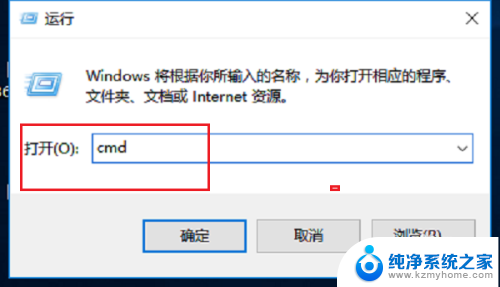电脑主机名称和ip地址怎么查 查询自己电脑名称和IP的步骤
电脑主机名称和ip地址怎么查,在日常使用电脑时,我们经常需要了解自己电脑的名称和IP地址,电脑的名称是指给电脑取的一个独特的标识符,而IP地址则是指互联网中用于标识设备的一组数字。了解电脑的名称和IP地址对于网络连接和共享文件等操作非常重要。如何查找自己电脑的名称和IP地址呢?下面将介绍一些简单的步骤,帮助您轻松找到这些信息。
具体方法:
1.我们这里分两种方法,一种是利用cmd命令查询名称及IP地址。一种是利用网络设置查询。
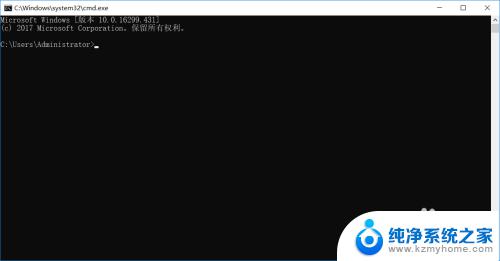
2.先讲第一种方法,利用cmd命令查询。首先按下win+r键,回车打开命令编辑器。
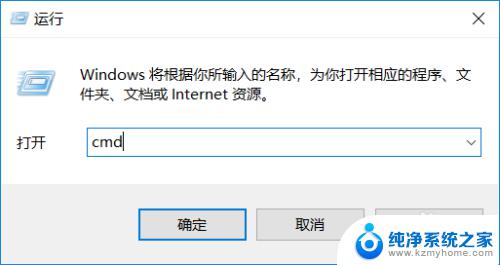
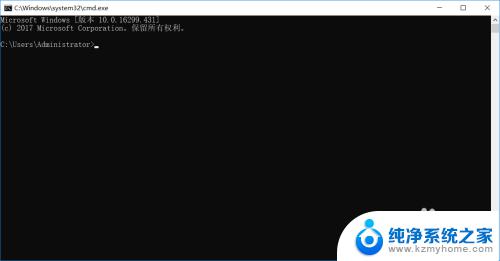
3.在里面输入ipconfig /all,回车。
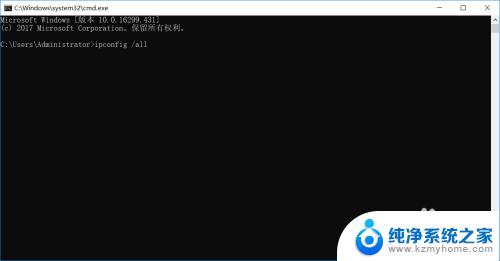
4.会出现一大溜有中文有英文的东西,这里都介绍,我就将一些重要的给大家说一下。
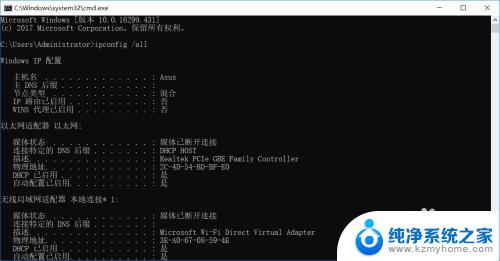
5.现在看到的就是你的电脑真正的名称,远程操控输入的就是这个名称。不要在傻傻的输入administrator了。
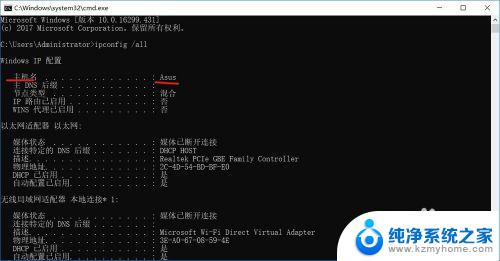
6.往下拉,这里看到的是ipv4的IP地址。其实就是首选的IP地址,别人找到你就是用的这个IP地址,下面的几个子网掩码、默认网关,自己去百度上了解吧,这些也不是一点半点就能讲明白的,只是记住IP地址就可以了。
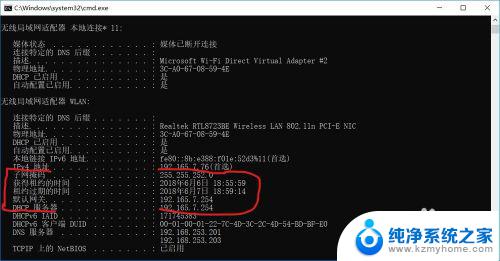
7.再讲一下第二种,利用网络设置查询。可以右键单击右下角的网络或者WiFi标志打开网络中心。
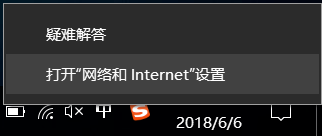
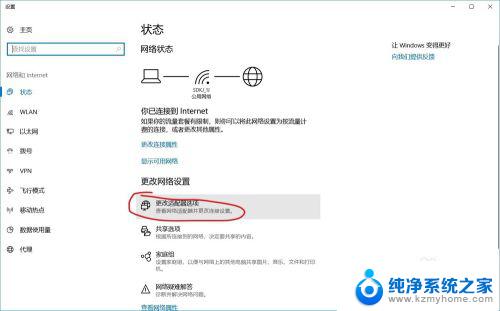
8.也可以按下win+r键,打开设置。
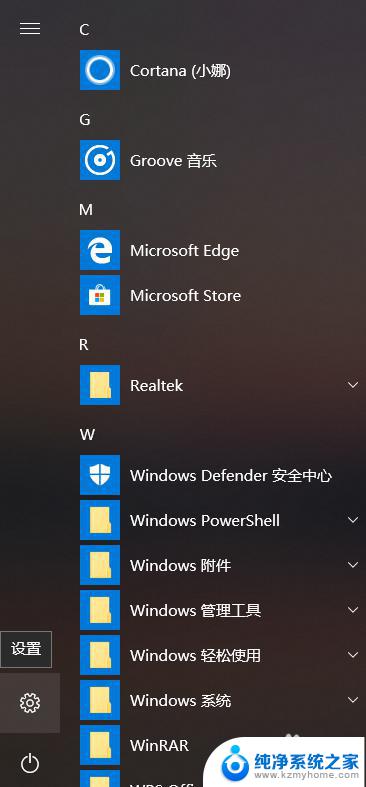
9.接着打开网络和Internet,同样可以知道到更改适配器选项。
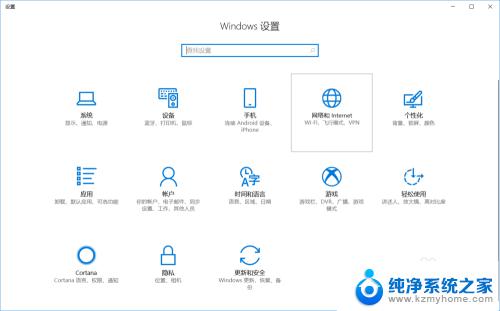
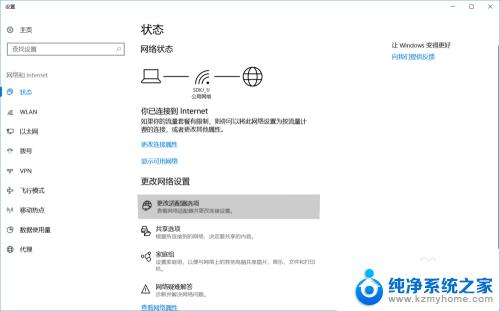
10.可以看到有WiFi和以太网选项,你是哪个连接网络就双击哪个。比如我是wlan连接的网络,就双击wlan。
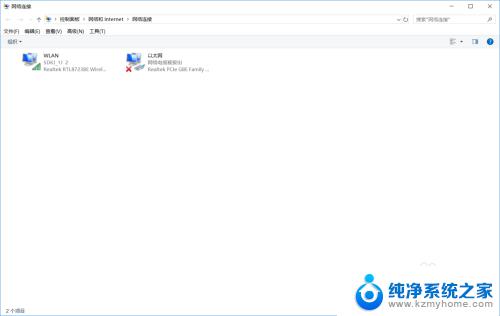
11.之后点击详细信息。
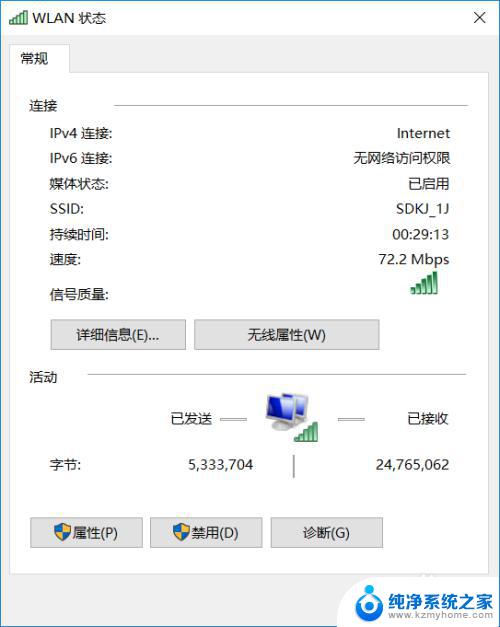
12.这里也会出现和cmd里面一样的IP地址。好像这个更直观一些,好看一些,不过cmd的比较简单,看个人喜欢了。
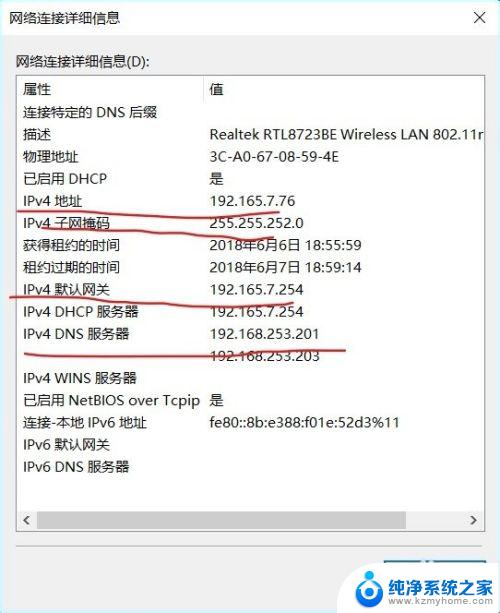
以上是关于如何查找计算机主机名称和IP地址的全部内容,如果您需要,您可以按照本文的步骤进行操作,希望对您有所帮助。